برنامج Dell Backup and Recovery اخر اصدار كامل لعمل نسخه احتياطيه للكمبيوتر
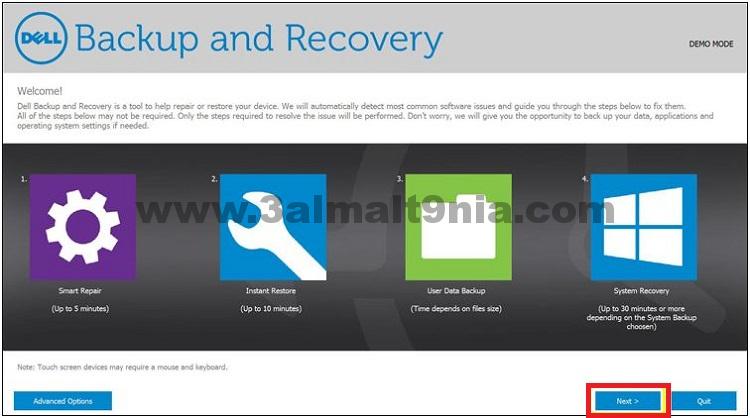
برنامج Dell Backup and Recovery اخر اصدار كامل لعمل نسخه احتياطيه للكمبيوتر من ميديا فاير.
Dell Backup and Recovery
آمن ، حماية بيانات بسيطة وموثوقة
Dell Backup and Recovery هو تطبيق للنسخ الاحتياطي والاسترداد مصمم لحماية المستندات والذاكرة الرقمية الأكثر أهمية في بضع نقرات فقط.
إن الاحتفاظ بنسخة احتياطية من بياناتك من خلال النسخ الاحتياطي والاسترداد من Dell يمكن أن يحمي من فقد البيانات الناتج عن:
Virus attack
عرضه الملف الحذف
تلف نظام التشغيل / البرنامج
فشل الأجهزة *
* إذا تم نسخ البيانات احتياطيًا إلى محرك ثانوي
يأتي تطبيق Dell للنسخ الاحتياطي والاسترداد بنسختين Basic و Premium.

تنزيل Dell Backup and Recovery
لقد تم تحميل Dell Backup and Recovery Basic مسبقًا على أجهزة Dell 7 و Windows 8 الجديدة التي تم شحنها قبل 14 أبريل 2016 ، وهي تقدم الميزات التالية:
إنشاء أقراص إعادة التثبيت (أقراص الإنقاذ) الخاصة بك device
قم بإعادة ضبط جهازك إلى حالة المصنع الأصلية
قم بعمل نسخ احتياطي يدويًا واستعيد بياناتك
قم بحماية بياناتك في 3 خطوات بسيطة: .
اختر ‘ما’ تريد إجراء نسخ احتياطي له
احتفظ بنسخة احتياطية من النظام بأكمله أو مجرد عدد قليل من الملفات
اختر ‘أين’ للاحتفاظ بنسخة احتياطية من النسخة الاحتياطية
احتفظ بها علي سبيل المثال في محرك الأقراص الثابتة الأساسي ، محرك USB ، أو كليهما.
اختر ‘متى’ لعمل نسخة احتياطية
احتفظ بنسخة احتياطية عن جدولك أو استخدم ميزة حماية البيانات المستمرة ** لحماية ملفاتك الشخصية عند إنشائها. ** لا تعد حماية البيانات المستمرة جزءًا من الإصدار الأساسي
التثبيت والنظام المتطلبات
لتثبيت Dell Backup and Recovery .

يرجى التأكد من أن جهازك يلبي الحد الأدنى من متطلبات النظام.
احفظ جميع الملفات المفتوحة وأغلق أي تطبيقات مفتوحة.
قم بإزالة كافة تطبيقات النسخ الاحتياطي السابقة من Dell في حالة تركيبها (Dell Backup and Recovery Manager و Dell DataSafe Local و Dell Data Safe Online).
قم بتنزيل النسخ الاحتياطي والاسترداد من Dell ، ثم قم بتشغيل برنامج الإعداد.
إذا تمت مطالبتك بالسماح للبرنامج بإجراء تغييرات على جهاز الكمبيوتر الخاص بك ، فانقر فوق نعم.
اتبع الإرشادات التي تظهر على الشاشة.
إذا طُلب منك ذلك ، يُرجى السماح بإعادة تشغيل النظام.
بعد إعادة تشغيل النظام ، الرجاء السماح بإكمال التحديث قبل استخدام التطبيق.
لفتح Dell Backup and Recovery ، انقر فوق Start (ابدأ) ، ثم اكتب Backup (النسخ الاحتياطي) في مربع البحث ، ثم انقر فوق رمز Dell Backup and Recovery (ساعة بيضاء في مربع أزرق).
.الحد الأدنى من متطلبات النظام
نظام التشغيل: Windows 7 أو Windows 8 أو Windows 8.1
المعالج: 1 جيجاهرتز أو أسرع
ذاكرة النظام (RAM): 1 غيغابايت (32 بت) أو 2 جيجابايت (64 بت)
مساحة القرص الثابت: على الأقل 16 جيجابايت مجانية أو أكبر
الوصول إلى النسخ الاحتياطي والاسترداد من Dell أثناء Boot Up

إذا تعذر الوصول إلى نظام التشغيل بسبب فشل في التشغيل ، فلا يزال بإمكانك تشغيل Dell Backup and Recovery.
لنظام التشغيل Windows 8 / 8.1:
اضغط على F12 أثناء بدء التشغيل (شاشة بدء التشغيل) وحدد ‘Dell Backup and Recovery’ من قائمة التمهيد.
لنظام التشغيل Windows 7:
اضغط على المفتاح F8 أثناء بدء التشغيل (شاشة بدء التشغيل)
حدد ‘إصلاح الكمبيوتر’
حدد ‘النسخ الاحتياطي والاسترداد من Dell’ من قائمة خيارات الاسترداد
Legacy Backup Applications
System Backups
إن الاحتفاظ بنسخة احتياطية من بياناتك الشخصية باستخدام Dell Backup and Recovery Basic هو بداية جيدة لحماية خصوصيتك بيانات شخصية. ومع ذلك ، إذا كان النظام الخاص بك تالفًا بفيروس أو تعطل النظام أو فشل في الأجهزة ، يمكن أن يؤدي الاحتفاظ بنسخة احتياطية للنظام إلى استعادة النظام بأكمله بما في ذلك التطبيقات والإعدادات والبيانات الشخصية مرة أخرى إلى نقطة سابقة في الوقت. إذا قمت بالترقية إلى Dell Backup و Recovery Premium ، فستتمكن من إنشاء نسخ احتياطية للنظام لحماية البيانات الأكثر اكتمالاً.

